巧用表格条件格式设置数据的可读性!
来源:网络收集 点击: 时间:2024-03-09【导读】:
今天接到老板的任务,要统计十月份的销售额及计发奖金,年终要发奖,好高兴!老板要求做成电子表格,2万以下的要用红色标示出来,3万以下用绿色、4万以下用黄色、5万以上用紫色,6万以上用巧克力黄,全部用颜色标出来直观!看来老板喜欢吃“巧克力”阿!下就一起来完成老板分配给的任务,好拿年终奖。工具/原料morewps表格方法/步骤1/6分步阅读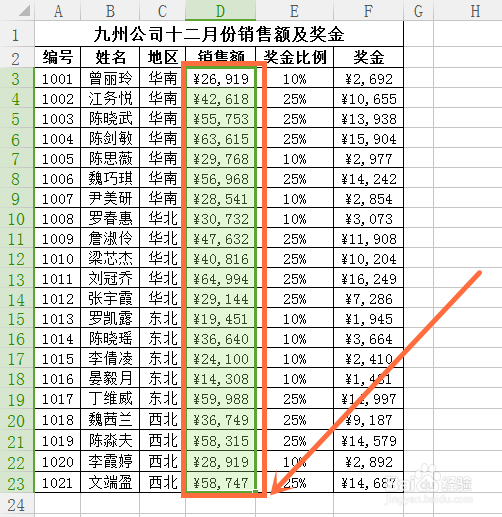 2/6
2/6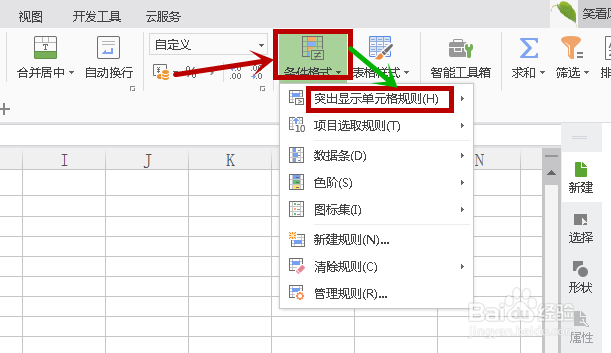 3/6
3/6
 4/6
4/6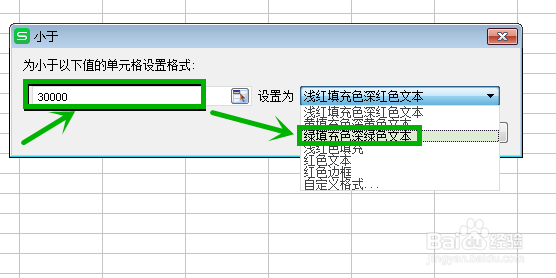 5/6
5/6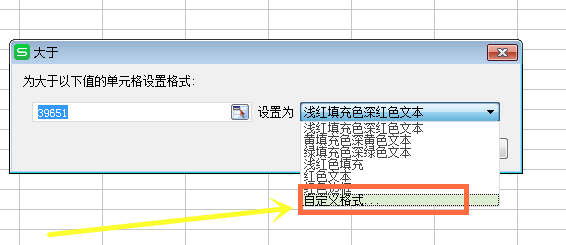
 6/6
6/6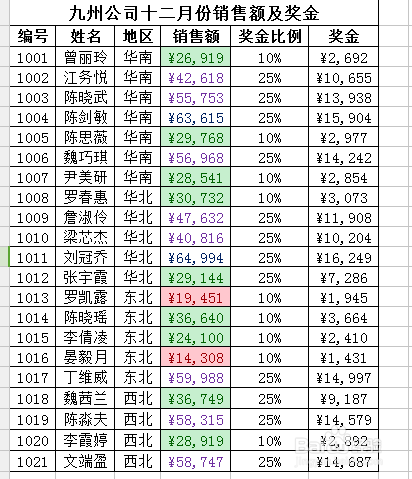
打开数据表,难道要手工去对比、设置颜色?不用,利用条件格式即可完成,首先选中需要设置的数据区域。
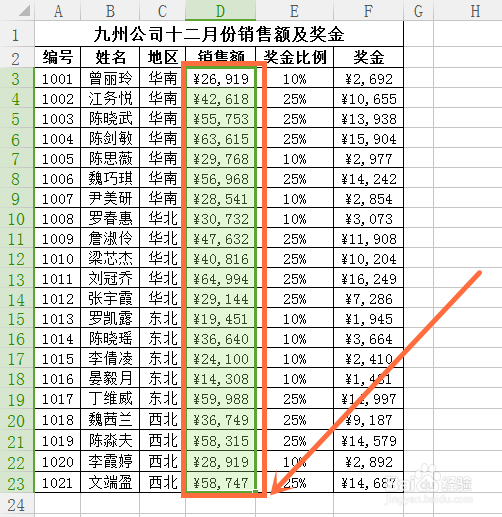 2/6
2/6选中数据区域以后,我们打开【开始】选项卡---【条件格式】---【突出显示单元格规则】。
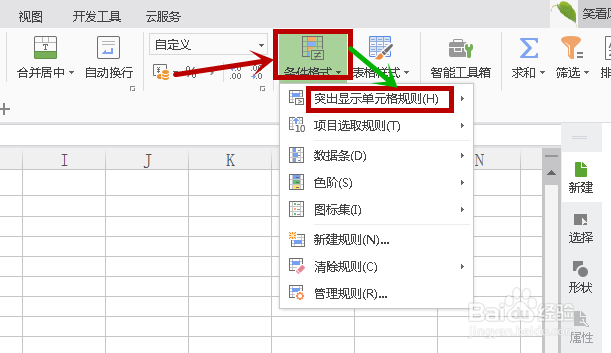 3/6
3/6设置第一个条件“2万以下的要用红色标示出来,”【突出显示单元格规则】中,选择小于,,, 在小于以下值的单元格式中输入20000,设置为深黄色文本。并回车。

 4/6
4/6接着再来设置第二个条件“3万以下用绿色”,同样的步骤,【突出显示单元格规则】中,选择小于,,, 在小于以下值的单元格式中输入30000,设置为深绿色文本。并回车。
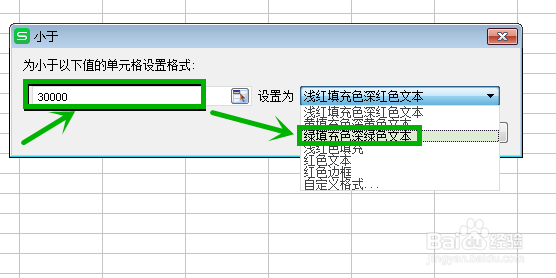 5/6
5/6重复上述步骤,把剩余的4万以下用黄色、5万以上用紫色,6万以上用巧克力黄全部设置完成,在设置中没有的颜色可以用【自定义】中的【格式】来设置。
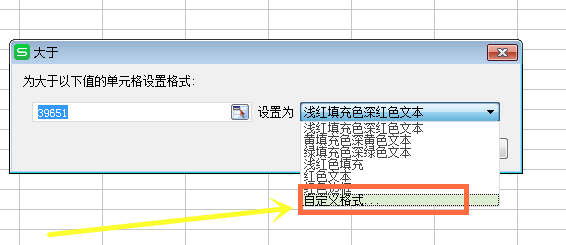
 6/6
6/6所有条件设置完成的效果如下图。
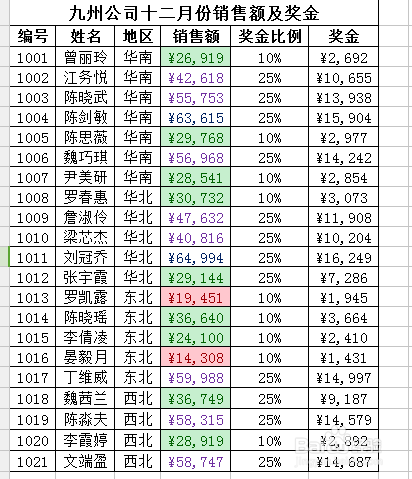
版权声明:
1、本文系转载,版权归原作者所有,旨在传递信息,不代表看本站的观点和立场。
2、本站仅提供信息发布平台,不承担相关法律责任。
3、若侵犯您的版权或隐私,请联系本站管理员删除。
4、文章链接:http://www.1haoku.cn/art_299984.html
上一篇:Word2003怎么设置文字交叉引用
下一篇:如何在一页ppt中放多张图片
 订阅
订阅